Shaxda tusmada
Adobe Illustrator kuma caana qaabaynta qaabaynta ama boggaga sida InDesign, laakiin waxa jira hab lagu sameeyo iyada oo lagu daro xadhko iyo tiirar Adobe Illustrator.
Daacadii, haddii aan abuurayo naqshad hal bog ah ama buug yar, mararka qaarkood iskuma dhibo in aan kala beddelo barnaamijyada, markaa waxaan helaa hab aan uga dhigo mid ku shaqeeya Adobe Illustrator aniga oo ku daraya qaar " margins".
Waxay u badan tahay inaad horeba u ogaatay inaysan "margins" ku jirin Adobe Illustrator. Sida ku jirta, meelna kuma arki doontid meel "margin" ah. Hagaag, sababtoo ah magac kale ayay ku leeyihiin Adobe Illustrator.
Waa maxay Margins ee Adobe Illustrator
> Laakin ka hadlida shaqeynta, waxaad ku dari kartaa xad-dhaaf ah Adobe Illustrator waxaanan hubaa in badankiin horayba u garanayeen waxay yihiin. Margins waxaa loo yaqaanaa hagayaasha Adobe Illustratormaxaa yeelay waxay si dhab ah u shaqeeyaan hage ahaan.Sida caadiga ah, naqshadeeyayaasha waxay abuuraan xad-dhaaf si ay u hubiyaan boosaska farshaxanka oo ay uga hortagaan jarista macluumaadka muhiimka ah marka ay u dirayaan farshaxanka si loo daabaco. Xaalado badan, waxaan sidoo kale abuurnaa hagayaasha tiirka marka aan ku shaqeyneyno qoraalka qoraalka ee Adobe Illustrator.
Dhammaan ma cad yihiin? Aan u boodno casharrada.
Sida loogu daro Margins Adobe Illustrator
>Ma awoodid inaad dejiso xad-dhaaf marka aad samaynayso dukumeentiga, taa beddelkeeda, waxaad abuuri doontaa leydi, oo waxaad ka dhigi doontaa hage. Way fududahay, laakiin waxaa jira dhowr waxyaalood oo ay tahay inaad fiiro gaar ah u yeelato. Xanuunsanku dabool tallaabada hoose.Tallaabada 1: Soo ogow cabbirka sabuuradda farshaxanka. 5
Tusaale ahaan, cabbirka sabuurada farshaxanku waa 210 x 294 mm.
>Sababta lagu ogaanayo cabbirka sabuuradda waa inaad u baahan tahay inaad samayso leydi la mid ah sabuuradda farshaxanka. talaabada xigta.
Tallaabada 2: Samee leydi la mid ah sabuuradda farshaxanka. Dooro Qalabka leydilaha (keyboard shortcut M ) guji sabuuradda farshaxanka , oo geli qiimaha Ballaca iyo Dhererka.
Xaaladdan oo kale, waxaan samaynayaa leydi dhan 210 x 294 mm.
 > Dhagsii OKoo waxaad samayn doontaa leydi la mid ah sabuuraddaada farshaxan.
> Dhagsii OKoo waxaad samayn doontaa leydi la mid ah sabuuraddaada farshaxan.Tallaabada 3: Isku toosi > leydi ilaa xarunta sabuuradda. Dooro Xarun toosin toosan iyo > Xarun toosin toosan oo ku taal Isku toosi golaha. Hubi in Ku toosi Artboard doorashada la hubiyay.
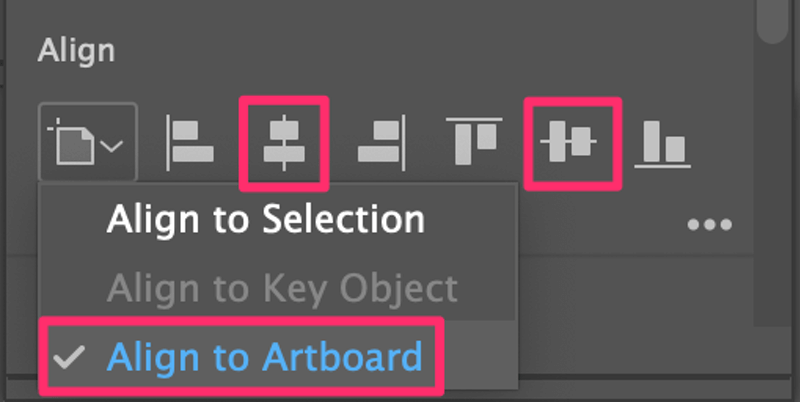 >
>Tallaabada 4: Ka samee waddo ka leexsan leydiga. Dooro leydiga, aad menu-ka sare oo dooro Shayga > Waddada > Waddada Offset.
>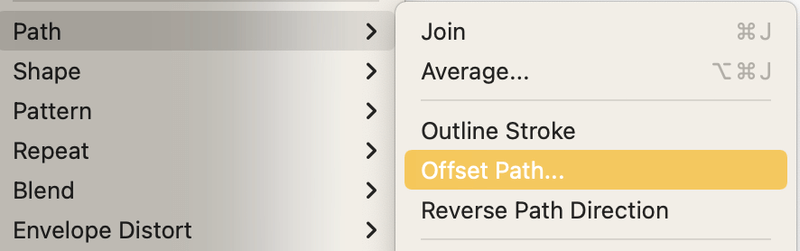 >Waxay furi doontaa sanduuqa wada-hadalka halkaas oo aad ka beddeli karto hab-habaynta dariiqa-ka-dhaafka ah. Asal ahaan, goobta kaliya ee aad u baahan tahay inaad bedesho waa Offsetqiimaha.>
>Waxay furi doontaa sanduuqa wada-hadalka halkaas oo aad ka beddeli karto hab-habaynta dariiqa-ka-dhaafka ah. Asal ahaan, goobta kaliya ee aad u baahan tahay inaad bedesho waa Offsetqiimaha.>Marka qiimihiisu togan yahay, dariiqu wuu ka weynaan doonaa kanshayga asalka ah (sida aad ka arki karto sawirka kore), iyo marka qiimihiisu xun yahay, wadadu waxay ka yaraan doontaa shayga asalka ah.
Waxaan ku abuureynaa xad-dhaaf gudaha sabuuradaha, marka waxaan u baahanahay inaan gelinno qiime taban. Tusaale ahaan, waxaan u beddelay qiimaha dhimista ilaa -3mm oo hadda dariiqa offset-ku wuxuu ku dhacayaa qaabka asalka ah.
>> Dhagsii OKoo waxay ku abuuri doontaa leydi cusub (dariiqa ka baxsan) oo ku yaal korka leydigii asalka ahaa. Waad tirtiri kartaa leydigii asalka ahaa haddii aad rabto.Dariiqa la dhaafo waxa ay noqon doontaa margins, markaa talaabada xigta waa in laga dhigo leydi hage bedelkii qaab.
Tallaabada 5: U beddel leydiga hagayaasha. Dooro leydiga (dariiqa offset), oo aad menu-ka sare View > Hagaha > Samee Hagayaasha . Caadi ahaan waxaan isticmaalaa kiiboodhka gaaban Command + 5 si aan u sameeyo hagitaan.
Hagaha caadiga ah ayaa ku tusi doona midab buluug khafiif ah oo sidan oo kale ah. Waxaad ka xidhi kartaa hagayaasha View > Hagaha > Hagaha Quful si aanad shil ugu dhaqaaqin.
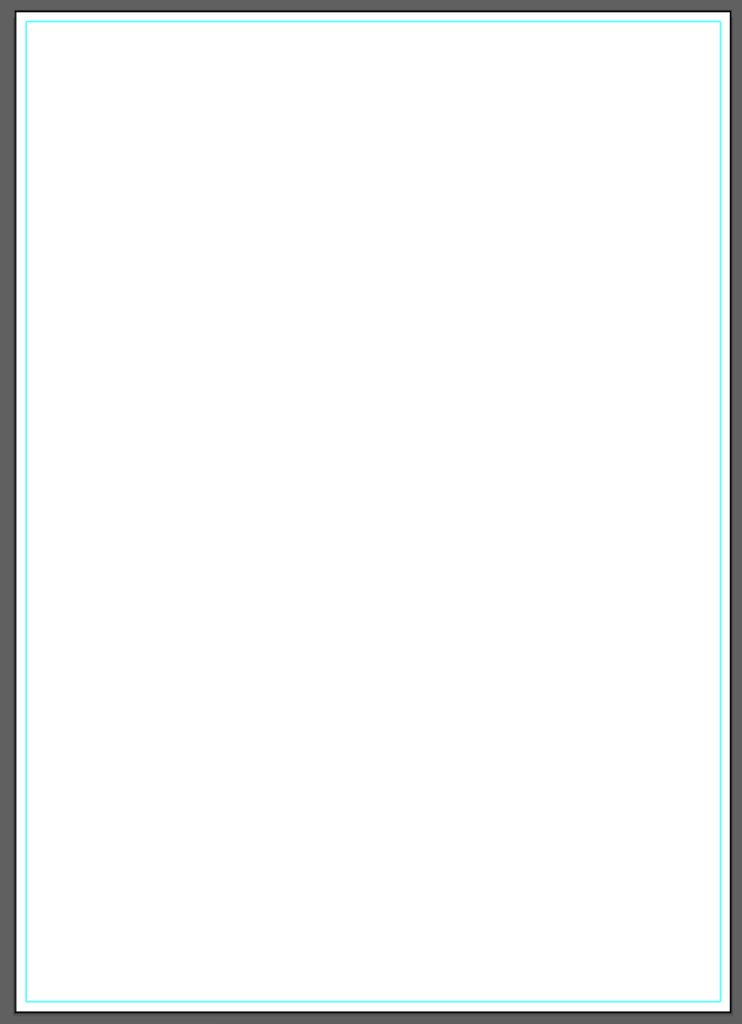 >Markaa waa sida aad u dejisay xad-dhaafka Adobe Illustrator. Haddii aad rabto inaad ku darto hagayaasha tiirarka sida xad dhaafka qaabaynta qoraalkaaga, sii wad akhrinta.
>Markaa waa sida aad u dejisay xad-dhaafka Adobe Illustrator. Haddii aad rabto inaad ku darto hagayaasha tiirarka sida xad dhaafka qaabaynta qoraalkaaga, sii wad akhrinta.Waxaad raaci kartaaTallaabooyinka 1 ilaa 4 ee kor ku xusan si aad u abuurto waddo ka baxsan bartamaha sabuuradda. Kahor intaadan leydiga u bedelin hagayaal, dooro wadada offsetka oo tag Shay > Path > Split into Grid .
>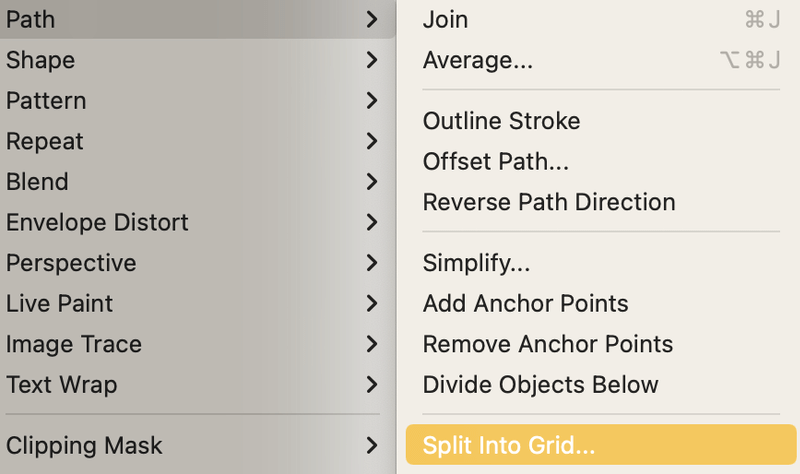 > Dooro tirooyinka tiirarka aad rabto oo deji maroodiga (meel bannaan oo u dhaxaysa tiirarka). Sax sanduuqa Previewsi aad u aragto sida uu u egyahay.
> Dooro tirooyinka tiirarka aad rabto oo deji maroodiga (meel bannaan oo u dhaxaysa tiirarka). Sax sanduuqa Previewsi aad u aragto sida uu u egyahay.
guji OK , oo isticmaal furaha kiiboodhka Command + 5 (ama Ctrl + > 5 ee isticmaalayaasha Windows) si ay uga dhigaan hagayaal.
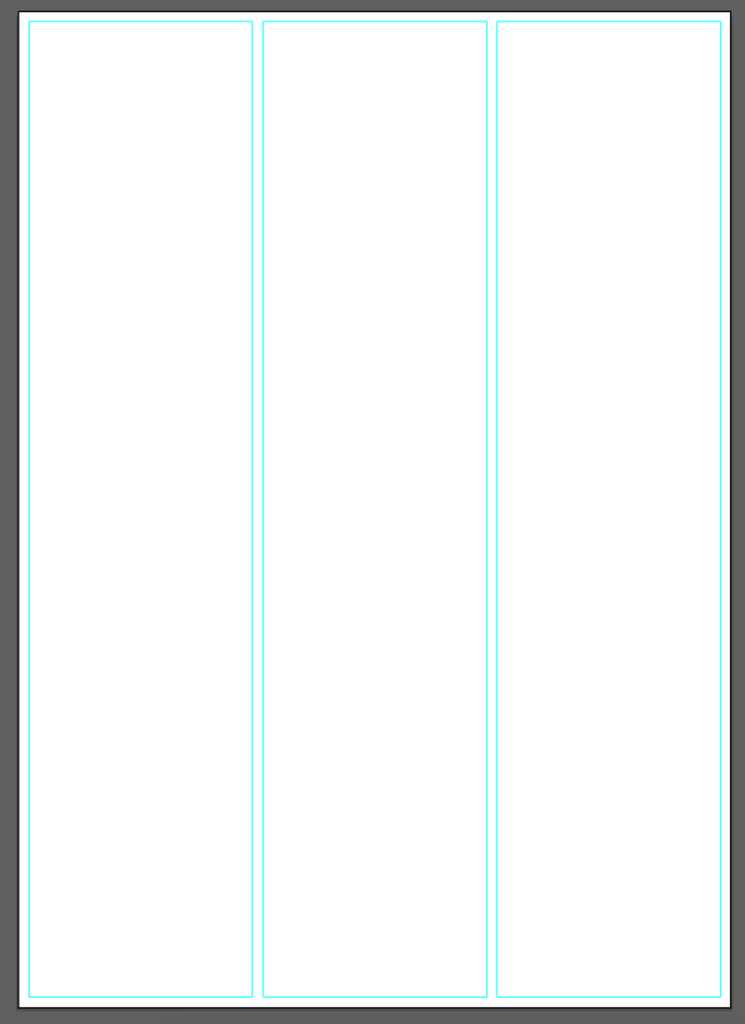 >
>FAQs
> Waa kuwan su'aalo badan oo la xiriira xad-dhaafka iyo hagayaasha Adobe Illustrator.Sidee looga saaraa margins gudaha Adobe Illustrator?
Haddii aanad xidhin hagayaasha margin, si fudud ayaad u dooran kartaa leydiga oo ku dhufo furaha Delete si aad uga saarto. Ama waxaad aadi kartaa Arag > Hagayaasha > Qari Tilmaamaha si aad u qariso xadka daabacaada?
Waxaad dejin kartaa dhiig marka aad sameysid dukumeentiga, ama waxaad aadi kartaa liiska sare File > Setup Document si aad ugu darto.
Sidee loogu daraa godad u dhexeeya tiirarka Adobe Illustrator?
>Waxaad ku dari kartaa majaraha dhexda tiirarka laga bilaabo Split Into Grid settings. Haddii aad rabto kala fogaansho kala duwan oo u dhaxaysa tiirarka, waxaad u baahan tahay inaad gacanta ku hagaajiso.
Gabagabo
Margins waa hagaha Adobe Illustrator. Waxaad u dejin kartaa si caadi ah laakiin waxaad ka abuuri kartaa aleydi. Hubi inaad dooratid qiimo dhimis marka aad samaynayso dariiqa dhimista. Marka qiimuhu togan yahay, waxay abuurtaa "dhiig-bax" halkii "margins".

